Az USB-problémákról szóló értesítések kikapcsolása a Windows 11/10 rendszerben
Windows 11/10 olyan funkciót kínál, amely értesíti, ha a csatlakoztatott USB -eszközzel problémák vannak. Lehetséges a számítógéphez csatlakoztatott eszközzel vagy olyan eszközökkel, mint a nyomtatók, külső tárolóeszközök stb. Általában akkor fordul elő, ha a számítógép nem képes felismerni az eszközt. Ennek ellenére ezek a hibák gyakran hamis pozitívumok. Könnyen beszerezheti, mivel a készülék jól működik. Bár nem ajánlott, ha túl sokszor jelenik meg a hibaüzenet, és mint minden alkalommal, amikor USB -meghajtót csatlakoztat, akkor a legjobb, ha letiltja az USB-problémákkal kapcsolatos(USB Issues) értesítéseket a Windows 10 rendszerben(Windows 10) . Ebben a bejegyzésben megmutatjuk, hogyan lehet letiltani vagy engedélyezni ezt a funkciót.
Disable Notifications of USB issues in Windows 11/10
Kétféleképpen kapcsolhatja ki az USB -problémákkal kapcsolatos értesítéseket:
- Módosítsa az USB-beállításokat a Windows rendszerben
- Módosítsa(Modify Registry Settings) a NotifyOnUsbErrors kulcs beállításjegyzék-beállításait
A regisztrációs módszer használatakor exportálhatja a módosított kulcsot( export the modified key) , és bármely számítógépre importálhatja a módosítás azonnali alkalmazásához. Működik a Windows 11/10 Home verzión is.
1] Módosítsa az USB-beállításokat a Windows beállításaiban
(1] Change USB Settings in Windows Settings)
Windows 11
A Windows 11 előrelépést jelent elődjéhez képest, finomítva a régi beállításkatalógust, beleértve az USB -beállításokat, a csúcskategóriás játékok jobb támogatását és még sok mást. Az USB-problémákkal kapcsolatos(USB Issues) értesítések letiltásához Windows 10 rendszerben(Windows 10) kövesse ezeket az utasításokat.
- Press Win+I kombinációt a Beállítások(Settings) megnyitásához .
- A bal oldali panelen görgessen le a Bluetooth és eszközök részhez.
- Váltson jobbra, és lépjen az USB fejlécre. Lehetővé teszi az értesítések(Notifications) , az USB akkumulátorkímélő, a mobileszköz-beállítások és egyéb beállítások konfigurálását.
- Amikor új képernyőre van irányítva, csúsztassa a Kapcsolódási(Connection) értesítések opció melletti kapcsolót kikapcsolt helyzetbe.

Ezzel letiltja a Windows 11 értesítéseit, ha problémák merülnek fel az USB - eszköz csatlakoztatásakor.
Windows 10
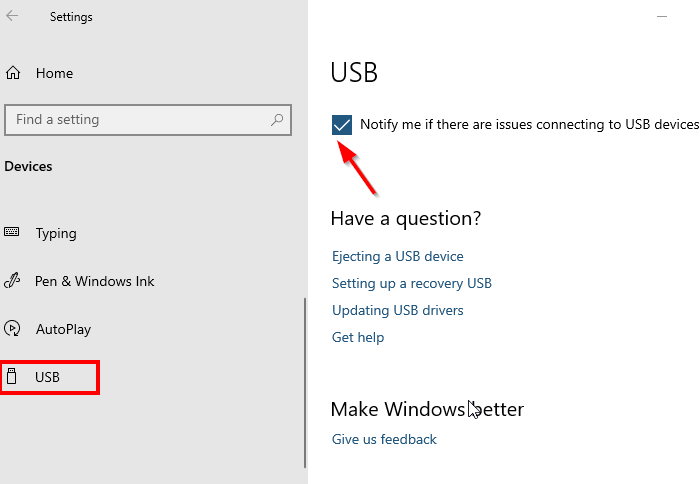
A Windows 10 ezt beállításként kínálja az eszközök részben. Alapértelmezés szerint engedélyezve van
- Use WIN + I parancsikont a Windows 10 Beállítások megnyitásához
- Lépjen az Eszközök > USB elemre
- Törölje a jelölőnégyzet jelölését a – Értesítést kérek, ha bármilyen probléma adódik az USB-eszközök csatlakoztatásakor.( Notify me if there are any issues connecting to the USB devices.)
2] Módosítsa a NotifyOnUsbErrors értéket a Windows beállításjegyzékében(2] Change NotifyOnUsbErrors value in Windows Registry)

A NotifyOnUsbErrors(NotifyOnUsbErrors) egy kulcs-érték pár a Windows Registry -ben, amely ugyanazt teszi, mint a beállítások. Akkor hasznos, ha több számítógépen szeretné távolról alkalmazni. A beállításjegyzék-beállítások szerkesztéséhez rendszergazdai felhasználónak kell lennie. Ezenkívül minden beállításjegyzék módosítása előtt hozzon létre egy visszaállítási pontot a számítógépén.
Nyissa meg a Rendszerleíróadatbázis-szerkesztőt a Regedit(Regedit) beírásával a Futtatás(Run) parancssorba, és nyomja meg az Enter billentyűt
Kattintson(Click) az igen gombra, amikor megkapja az UAC promptot(UAC Prompt)
A Rendszerleíróadatbázis-szerkesztőben(Registry Editor) lépjen a következő helyre:
HKEY_CURRENT_USER\SOFTWARE\Microsoft\Shell\USB
Kattintson a jobb gombbal(Right-click) a jobb oldali ablaktáblában lévő helyre, és hozzon létre egy új duplaszót(DWORD) (32 bites)
Nevezze el NotifyOnUsbErrors
Kattintson duplán a szerkesztéshez. Állítsa be az 1-et az USB -hiba miatti értesítés bekapcsolásához, a 0 - t (nulla) pedig a kikapcsolásához.
Módosíthatja az értéket, és gyorsan ellenőrizheti az állapotot a Beállítások (Settings) Eszközök (Devices) > USB menüpontban .
Remélem, az útmutató könnyen követhető volt, és sikerült letiltani az USB-problémák(USB Issues) értesítéseit a Windows 10 rendszerben(Windows 10) . Ügyeljen azonban arra, hogy a tényleges problémákat is elnyomja, ezért ha nem látja, hogy az USB -eszköz működik, engedélyezze, és ellenőrizze az eredményeket.
Hol található az USB -s számítógép csatlakozási értesítése?

Korábban a Windows 10 rendszerben a beállítás a (Windows 10)Windows beállítások (Windows Settings)Eszközök(Devices) szakaszában volt jelen . Ez a hely azonban megváltozott a Windows 11 rendszerben(Windows 11) , és a Bluetooth és eszközök részben található.
Ezek a bejegyzések érdekelhetnek:(These posts may interest you:)
- Az USB-eszközt nem ismeri fel a Windows(USB Device Not Recognized in Windows)
- A számítógép kikapcsol, ha az USB csatlakoztatva van(PC turns off when USB is plugged in)
- Az USB 3.0 külső merevlemezt nem ismeri fel a Windows
- Az USB-eszközök nem működnek a Windows rendszerben .
Related posts
Az USB-port teljesítményének ellenőrzése Windows 11/10 rendszeren
A Windows 11/10 számítógépen nem észlelt VirtualBox USB javítása
Az USB-meghajtón vagy az SD-kártyán lévő Unallocated Space hiba javítása Windows 11/10 rendszerben
A külső merevlemez nem jelenik meg, vagy nem észlelhető a Windows 11/10 rendszerben
Windows 11/10 rendszeren nem lehet kivenni a külső merevlemez-meghajtót vagy az USB-t
Radardiagram létrehozása Windows 11/10 rendszerben
Az alapértelmezett webkamera megváltoztatása Windows 11/10 számítógépen
A Részletek panel megjelenítése a Fájlkezelőben a Windows 11/10 rendszerben
Az Ébresztők és órák alkalmazás használata a Windows 11/10 rendszerben
Javítsa ki a Crypt32.dll nem található vagy hiányzó hibát a Windows 11/10 rendszerben
Bluetooth hangkésleltetés javítása Windows 11/10 rendszerben
Csoportházirend-szerkesztő hozzáadása a Windows 11/10 Home Edition rendszerhez
A HDMI-lejátszó eszköz nem jelenik meg a Windows 11/10 rendszerben
Hálózati meghajtó hozzárendelése vagy FTP-meghajtó hozzáadása Windows 11/10 rendszerben
Az USB-meghajtó nem jeleníti meg a fájlokat és mappákat a Windows 11/10 rendszerben
A leállítási és indítási napló ellenőrzése a Windows 11/10 rendszerben
A Microsoft Intune nem szinkronizál? Kényszerítse az Intune-t szinkronizálásra a Windows 11/10 rendszerben
A reakcióidő mérése a Windows 11/10 rendszerben
A Windows 11/10 rendszerben a PageFile.sys biztonsági mentése, áthelyezése vagy törlése leállításkor
Állítsa le az eszközöket, amikor a képernyő ki van kapcsolva, hogy kímélje az akkumulátort a Windows 11/10 rendszerben
